Как получить подписку Google AI Pro на 1 год бесплатно. Не считая технических расходов.
Шаг 1: Покупка американского аккаунта Google
Цель: купить специальный аккаунт из США, который не требует подтверждения телефоном в будущем.
- Перейдите на сайт SMS-Activate https://sms-activate.ru.
- Зарегистрируйтесь там и пополните баланс на 2 доллара https://sms-activate.ru/buy.
- В разделе «Аккаунты» https://sms-activate.ru/freePrice#account найдите услугу Google.
- В списке стран выберите США.
- Нажмите «Купить». Пример >
- После покупки вам будут выданы данные:
- Логин (email)
- Пароль
- Резервная почта (запасной email)
- Секретный ключ для 2FA (двухфакторная аутентификация)
Шаг 2: Покупка зарубежной карты
Карту будем покупать в телеграм боте https://t.me/WantToPayBot (или используйте свою, если есть), в нем можно оплатить карту по СБП, минуя криптобиржи:
Рекомендую указывать настоящие данные и адрес электронной почты во избежание возможных сложностей при дальнейшем использовании сервиса.
⚠️ Выпуск карты 990 руб. На балансе будет 10$
Плата за обслуживание карты - 690₽/месяц, первый месяц - бесплатно.
- Перейдите в чат-бот WantToPayBot и нажмите "menu"
- После запуска бота нажмите кнопку "войти"
- После открытия мини-приложения нажмите "Начать"
- Вы попадёте в раздел "Мой кошелёк", который является личным кабинетом пользователя Wanttopay.
- Далее нажмите "выпустить карту"
- Выберите номинал карты - Visa Easy
- Нажмите оплатить, после вас перенаправит на страницу регистрации
Рекомендую указывать настоящие данные и адрес электронной почты во избежание возможных сложностей при дальнейшем использовании сервиса.
- Заполните информацию для регистрации кабинета (Имя, Фамилия, Email).
- После ввода данных удостоверьтесь в их корректности и нажмите кнопку "Сохранить".
- После прохождения регистрации вы сможете завершить оформление карты.
⚠️ Выпуск карты 990 руб. На балансе будет 10$
Плата за обслуживание карты - 690₽/месяц, первый месяц - бесплатно.
Шаг 3: Настройка специального браузера и индийского прокси
Цель: зайти в купленный аккаунт так, чтобы Google думал, что вы из Индии (именно там действует акция для студентов).
- Скачайте и установите браузер Dolphin Anty https://dolphin-anty.net/ru. У него есть бесплатная версия. Работает на операционных системах Windows 10 и выше, macOS и Linux.
- Зарегистрируйтесь на сайте https://proxy-seller.com (резервный вариант froxy.com).
- Далее нужно купить прокси из Индии https://proxy-seller.com/isp/?region=15266. Это будет стоить около 3 долларов. Покупайте через карту Visa Easy, которую выпустили в шаге 2.
- После покупке перейдите в раздел с заказами https://proxy-seller.com/personal/orders
- Нажмите «Экспорт» (Export). Пример >
- Откроется страница с данными прокси в формате: IP-адрес:Порт : Логин : Пароль. Пример >. Сохраните эти данные.
- Откройте браузер Dolphin Anty.
- В главном меню слева найдите и нажмите на раздел «Прокси».
- В правом верхнем углу нажмите на синюю кнопку «Добавить прокси». Пример >
- В открывшемся окне заполните данные. Пример >
- Нажмите кнопку «Добавить прокси», чтобы сохранить прокси в вашу базу.
- Создайте профиль Пример >
- Заполните данные Пример 1 >, Пример 2 >
- Сохраните изменения и запустите профиль. Пример >
Шаг 4: Вход в купленный аккаунт через прокси
- В запущенном браузере Dolphin Anty (где стоит индийский прокси) перейдите на сайт google.com и в правом верхнем углу нажмите «Войти».
- Введите логин и пароль из Шага 1: Покупка американского аккаунта Google.
- Google запросит код двухфакторной аутентификации (2FA).
- Чтобы его получить, перейдите на сайт 2fa.live.
- Вставьте в верхнее поле на сайте тот самый секретный ключ из Шага 1 и нажмите «Submit».
- Сайт сгенерирует шестизначный код. Пример >
- Скопируйте его и вставьте в Google для входа.
Шаг 5: Оформление студенческой подписки
Цель: убедить Google, что вы студент из Индии.
- В том же браузере перейдите по ссылке: https://goo.gle/freepro.
- Должна открыться страница с предложением оформить подписку на 12 месяцев за 0 рублей. Нажмите «Verify eligibility» (Подтвердить).
- Откроется форма. Заполните ее:
- Country: Выберите India.
- School: Любое учебное заведение из выпадающего списка БЕЗ адреса в скобках (например "B.R College Of Pharmacy").
- First Name / Last Name: Воспользуйтесь генератором индийских имен https://generatefakename.com/ru/name/random/en/in, скопируйте оттуда имя и фамилию. Пример >
- Date of birth: Укажите дату рождения. День и месяц любой, год рождения 2005г.
- Email: Используйте email 45BSC@cuchd.in, но добавьте после С 5 любых цифр, например, 45BSC45771@cuchd.in, чтобы сделать уникальным. Не копируйте из примера.
- Кнопку "Verify student status" пока не нажимайте
Шаг 6: Создание студенческого ID
- Не нажимайте «Verify student status» в форме Google!
- Вам нужно создать студенческое удостоверение используя нейросеть Gemini и специальный код-промт (скачать можно по ссылке https://disk.yandex.ru/d/7zOpR6Td7dF56w).
- Перейдите на сайт Gemin https://gemini.google.com, включите режим "Canvas" вставьте код и запустите генерацию. Пример >
- Нейросеть создаст интерактивную форму для заполнения ID.
- Заполните форму:
- College Logo: Скачайте логотип и загрузите в форму. Пример >
- Student Photo: Найдите в Google фото индийского студента ("indian student photo"), скачайте и загрузите. Пример >
- Signature: Найдите изображение подписи ("signature png"), скачайте и загрузите. Пример >
- College Name: B.R College Of Pharmacy
- Name: Введите те же данные, что и в форме Google на шаге 5: Оформление студенческой подписки - First Name Last Name.
- Class: 12
- Roll Number: 55
- Date of Birth: Введите те же данные, что и в форме Google на шаге 5: Оформление студенческой подписки
- Year: 2025
- Address (for bottom bar): B.R College Of Pharmacy
- Phone Number: Используйте генератор индийских номеров https://generatefakename.com/ru/phone/en/in
Шаг 7: Завершение проверки и активации подписки
- Вернитесь к открытой форме Google (шаг 5: Оформление студенческой подписки).
- Нажмите «Verify Student Status» -> «Add Documents».
- Загрузите только что созданную и сохраненную PNG-карточку.
- Нажмите «Submit» и подождите ~20 секунд.
Шаг 8: Привязка виртуальной карты
Даже бесплатная подписка требует привязать карту. Нужна карта, которую сделали в шаге 2: Покупка зарубежной карты.
- В открывшемся окне нажмите на "Add card"
- В форме привязки карты Google выберите страну Индия (India).
- Важно: На карте должны быть деньги, минимум 1 доллар.
- В форме Google и введите данные виртуальной карты.
- В поле «Имя держателя» (Cardholder name) оставляйте имя, которое там прописано.
- В выпадающем списке штата выберите штат Индии - Jharkhand.
- Нажмите «Save» (Сохранить).
- В открывшемся окне нажмите на «Subscribe» (Подписаться).
🔥 Готово!
Подписка Google AI Pro на 12 месяцев активирована! Теперь вам доступны:
- Gemini 2.5 Pro (аналог ChatGPT) - https://gemini.google/overview/video-generation
- VEO 3 - https://labs.google/flow/about
- Google Vids - https://workspace.google.com/products/vids
- NotebookLM - https://notebooklm.google
- Интеграция Gemini сервисы Google.
- 2 ТБ хранилища
Видео можно генерировать в нескольких сервисах:
- Google Vids — около 15–20 роликов в сутки;
- Gemini — до 3 видео в день;
- Veo 3 — работает по системе кредитов (1000 кредитов = примерно 50 видео в месяц).
Для этой схемы нужен именно прокси. VPN подойдет при использовании уже активированного аккаунта.
Да, достаточно, чтобы подключение шло через американский IP.
У сервиса 1000 кредитов.
1 видео = 20 кредитов → всего около 50 видео в месяц.
Дополнительно: Gemini даёт 3 видео в день, Google Vids — 15–20 роликов. В сумме выходит примерно 600 видео за месяц.
1 видео = 20 кредитов → всего около 50 видео в месяц.
Дополнительно: Gemini даёт 3 видео в день, Google Vids — 15–20 роликов. В сумме выходит примерно 600 видео за месяц.
Они обновляются каждый месяц, поэтому тратить можно смело.
Да, ограничений на разовый расход нет. Но через месяц они обновятся.
Это полный доступ, идентичный платной версии.
Да, без нее аккаунт не считается надежным.
Теоретически да: при входе можно выбрать «другой способ» подтверждения и подтвердить через резервную почту. Но более безопасно сразу брать вариант с настроенной 2FA.
Нужно выбрать «другой способ» и подтвердить через резервную почту.
Схема позволяет активировать годовой доступ.
Предзапись на курс:
🎬 «Режиссер монтажа вертикальных видео в CapCut»
Какие форматы монтажа изучим на курсе
Есть вопросы?
Напишите свои вопросы мне в личные сообщения Telegram @aleksandr_capcut
ОГРНИП: 319631300125324
ИНН: 632407854830
ИП: ИП Захаров Александр Васильевич
ИНН: 632407854830
ИП: ИП Захаров Александр Васильевич
Юр.адрес: 445056, Самарская область, г. Тольятти, ул. 40 лет победы 45б
Факт.адрес: 445056, Самарская область, г. Тольятти, ул. 40 лет победы 45б
Факт.адрес: 445056, Самарская область, г. Тольятти, ул. 40 лет победы 45б
Соц.сети